Configurer les composants
Procédure
-
Double-cliquez sur le tFileInputDelimited afin d'ouvrir sa vue Basic settings et définir ses propriétés.
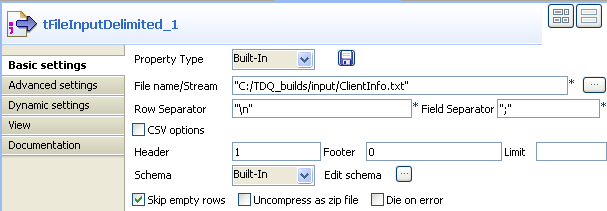
- Cliquez sur le bouton [...] à côté du champ File Name pour sélectionner le fichier contenant les données d'entrée.
-
Au besoin, paramétrez les champs Header, Footer, and Limit.
Pour ce scénario, saisissez 1 dans le champ Header. Les champs Footer et Limit pour le nombre de lignes traitées ne sont pas paramétrés.
-
Cliquez sur Edit schema pour ouvrir une boîte de dialogue où vous pourrez décrire la structure des données du fichier délimité source.
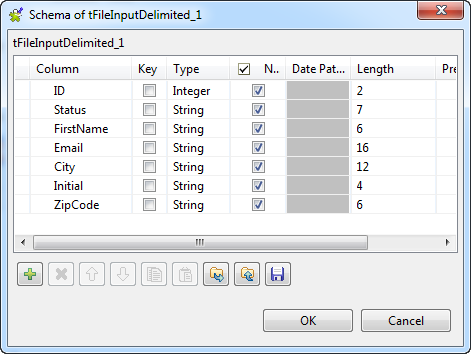 Dans ce scénario, le schéma source est composé des colonnes suivantes : ID, Status, FirstName, Email, City, Initial, et ZipCode.
Dans ce scénario, le schéma source est composé des colonnes suivantes : ID, Status, FirstName, Email, City, Initial, et ZipCode. - Double-cliquez sur le tFuzzyUniqRow afin d'afficher sa vue Basic settings et définir ses propriétés.
-
Dans la colonne Key Attribute, cochez les cases à côté des colonnes que vous souhaitez vérifier en utilisant la méthode de correspondance définie, Firstname, Email, City et ZipCode dans cet exemple.
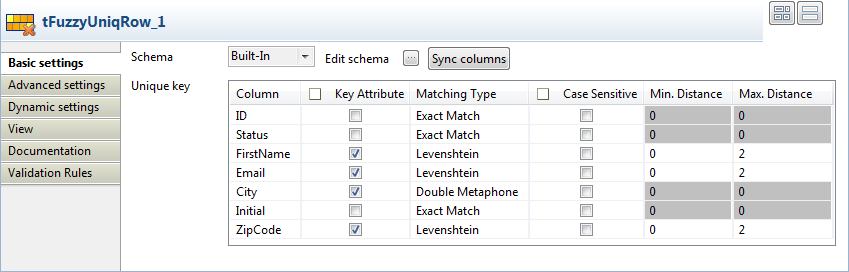
-
Dans la colonne Matching Type, paramétrez les méthodes de correspondance que vous souhaitez appliquer pour chaque colonne sélectionnée.
Dans cet exemple, Levenshtein est utilisé comme méthode de correspondance pour les colonnes FirstName, Email et ZipCode, le Double Metaphone sera utilisé comme méthode de correspondance pour la colonne City.Paramétrez ensuite les distances minimale et maximale pour la méthode Levenshtein. Dans cette méthode, la distance est le nombre de changements de caractères (insertion, suppression ou substitution) devant être effectués pour que l'entrée corresponde entièrement à la référence. Dans cet exemple, l'objectif est de faire en sorte que la distance minimale soit égale à 0, et que la distance maximale soit égale à 2. Cela conduira à l'écriture en sortie de toutes les entrées des colonnes FirstName, Email et ZipCode qui correspondent exactement ou ont au plus deux modifications de caractères. Il n'y a ni distance minimale, ni distance maximale à paramétrer pour le Double Metaphone, car cette méthode de correspondance est basée sur les divergences phonétiques dans les données d'entrée.
-
Double-cliquez sur le premier tFileOutputExcel afin d'afficher sa vue Basic settings et définir ses propriétés.
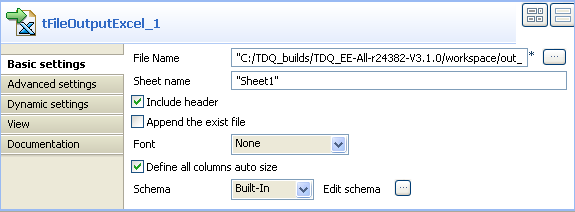
- Paramétrez le répertoire de destination ainsi que le nom de la feuille (Sheet name), et cochez la case Include header.
- Répétez l'opération pour le deuxième tFileOutputExcel.
Cette page vous a-t-elle aidé ?
Si vous rencontrez des problèmes sur cette page ou dans son contenu – une faute de frappe, une étape manquante ou une erreur technique – faites-le-nous savoir.
